
يبحث العديد من عملاء شركة فودافون عن طريقة تسجيل الدخول لراوتر فودافون بالخطوات المفصلة البسيطة، حيث أن معظمهم يطمح لفعل ذلك من أجل تأمين الشبكة، لاشك أنك تسمع مؤخرا بشكل كبير حجم عمليات القرصنة الشبكية وتعرض المستخدمين لعمليات ابتزاز كثيرة، ولعل أهم عامل يمنح الفرصة لمثل هؤلاء المتسللين والقراصنة بممارسة أعمالهم السيئة يتجلى في معرفتهم لكلمة مرور الراوتر، لذا فعملية تسجيل الدخول إلى راوتر فوادفون تعتبر عملية ضرورية ومهمة لأي عميل لهذه الشركة . حيث يمكنك القيام بها بكل سهولة عند اطلاعك على سطور المقال الموالية .
خلال اشتراكك في خدمة الانترنت لدى شركة فودافون والحصول على راوتر من من طرفها يكون في الغالب باسورد موحد للراوتر، و في حال لم تقم بتغييره سيسهل اختراقه ، على هذا الأساس سأشرح لكم طريقة تسجيل الدخول إلى جهاز الراوتر من أجل ضبط الإعدادات مثل تغيير الباسورد
لكن، قبل الشروع في موضوعنا هذا، نود تقديم الجدول التالي الذي يحتوي على مقالات لشروحات سابقة حول تغيير الباسورد لكافة أجهزة الراوتر
المقال الأساسي : تغيير كلمة السر 192.168.1.1
192.168.1.1 تسجيل الدخول Vodafone
لكي تقوم بتسجيل الدخول إلى إعدادت الراوتر من أجل ضبط الإعدادات مثل تغيير كلمة المرور، توجد أكثر من طريقة يمكن الاستعانة بها إن كنت تنوي القيام بذلك، حيث يمكن استعمال بعض التطبيقات الموجودة داخل متجر جوجل بلاي، لكن لا أنصح عملاء شركة فودافون بفعل ذلك، والسبب يكمن في وجود بعض التطبيقات الضارة التي تتلاعب ببيانات ومعلومات العملاء، على هذا الأساس أنصحكم باستعمال الطريقة الرسمية الامنة لتسجيل الدخول التي يستعملها جميع مستخدمي راوتر شركة Vodafone، وهي تسجيل الدخول ل فودافون من الويب عبر 192.168.1.1 .
ولكي تتم عملية ضبط الإعدادات مثل تغيير كلمة مرور الواي فاي، يستدعي الأمر في البداية زيارة صفحة اعدادات الراوتر التي تعرف ب 192.168.1.1، وللقيام بذلك يتوجب تطبيق الخطوات التالية :
الخطوة 1: قم بإدخال العنوان 192.168.1.1 في خانة بحث المتصفح كما هو موضح في الصورة بالأسفل، أو يمكنك الدخول إلى ذلك العنوان مباشرة من خلال النقر على هذا الرابط .
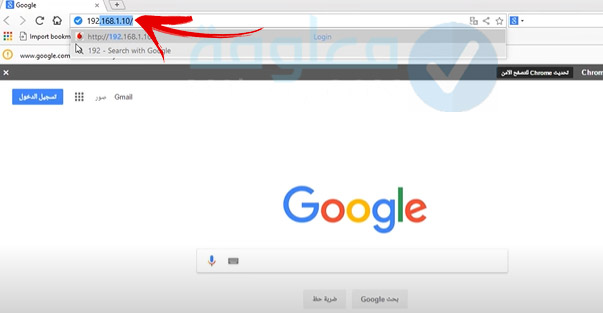
الخطوة 2: فور قيامك بالخطوة السابقة سينقلك المتصفح إلى صفحة تسجيل الدخول التي تتعلق بإعدادات خدمة فودافون .
الخطوة 3: سيطلب منك في هذه الخطوة كتابة اسم المستخدم وكلمة السر، قم بإدخال كلمة admin في الخانتين، في حالة وجدت أن هناك خطأ، توجه إلى ظهر الراوتر وستجد اسم المستخدم والباسورد مكتوب عليه، مع التنويه على ضرورة كتابة الحروف صغيرة .
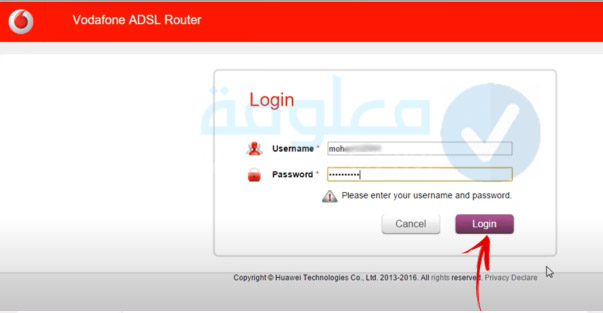
إن وجدت مشكل في الدخول بعد تجريبك إدخال كلمة admin و vodafone أو ما وجدته مكتوب في ظهر ال router، عندها قم بعمل reset لجهاز الراوتر لكي يتم إعادة ضبط الراوتر، والرجوع إلى إعدادات المصنع، إضافة إلى ذلك يمكن أن تتواصل مع ممثلي خدمة العملاء لحل هذا المشكل.
كيفية تسجيل الدخول إلى 192.168.l.1 لخدمة Vodafone؟
- تحقق من أنك متصل بشبكة فودافون الخاصة بك.
- افتح أي متصفح ثم اكتب 192.168.l.1 داخل شريط العنوان.
- سوف تظهر لك صفحة تسجيل الدخول. قم بإدخال اسم المستخدم وكلمة السر الخاصة بك.
- إذا كانت بيانات تسجيل الدخول الخاصة بك صحيحة ، سوف تتوجه إلى واجهة إعدادات التوجيه الخاصة بك.
ماذا يمكنني القيام به على واجهة إعدادات التوجيه الخاصة بي؟
عند الوصول لواجهة إعدادات التوجيه المتعلقة بك ، يمكن القيام بمجموعة من الإجراءات المتعلقة بإعدادات التوجيه والشبكة ، بما فيها:
- تعديل اسم الشبكة وكلمة السر.
- تعديل إعدادات الأمان للشبكة.
- القيام بتحديث إعدادات DNS و DHCP.
- إعداد وظائف الإعدادات المتقدمة، على سبيل المثال” توجيه المنافذ، تحويل البروتوكول”
ماذا تفعل إذا كنت تواجه مشكلة في تسجيل الدخول على صفحة الراوتر الخاص بـ فودافون باستعمال عنوان 192.168.1.1 ، حيث يمكنك تنفيذ هذه الخطوات:
- تحقق من أنك تستعمل العنوان الصحيح: 192.168.l.1 هو عنوان IP المعتاد لأغلب راوترات فودافون. غير أنه، يمكن أن يختلف هذا العنوان نوعا ما لبعض الموديلات ، لذلك تحقق من دليل المستخدم الخاص بجهاز الراوتر للتأكد من العنوان الصحيح.
- التحقق من توصيل جهاز الكمبيوتر أو الهاتف بالشبكة اللاسلكية المتعلقة بالراوتر. للتأكد من ذلك ، تحقق من أن إشارة الواي فاي ظاهرة جهازك الذي تستخدمه (الهاتف أو الكمبيوتر).
- التأكد من اسم المستخدم وكلمة السر: عندما تقوم بتسجيل الدخول للمرة الأولى ، قد يطلب منك كتابة اسم المستخدم وكلمة المرور الافتراضيين. يمكن إيجاد هذه المعلومات ضمن دليل المستخدم الخاص بجهاز الراوتر. بعد تسجيل الدخول ، يتعين تغيير اسم المستخدم وكلمة السر الافتراضيين من أجل تعزيز أمان الشبكة.
- إعادة تشغيل الراوتر: إعادة تشغيل جهاز الراوتر بك قد يساعد في حل المشكلة. قم بإيقاف تشغيل الراوتر لحوالي 30 ثانية، ثم أعد تشغيله من جديد.
- إعادة ضبط الراوتر: في حالة فشل جميع الخطوات السابقة في معالجة المشكلة ، يتعين عليك إعادة ضبط جهاز الراوتر للإعدادات الافتراضية.
بعد تسجيل الدخول، بإمكانك الوصول لواجهة إعدادات الراوتر، والتي توفر لك ضبط إعدادات الشبكة وكذلك إدارة الأجهزة المتصلة بجهاز الراوتر.
يمكن تعديل اسم الشبكة وكلمة السر وإعدادات الأمان الأخرى لشبكتك. كما يمكن كذلك فحص وضعية الشبكة الحالية ومعرفة سرعة الإنترنت والتأكد من الأجهزة المتصلة بالشبكة.
192.168.l.l تغيير كلمة السر vodafone

يتعين عليكم الدخول الى 192.168.l.l لتغيير باسورد vodafone عن طريق إدخال 192.168.1.1 في عنوان المتصفح 192.168.l .1 لتسجيل الدخول للراوتر، وذلك بتطبيق الخطوات التالية:
الخطوة رقم 1:
قم بكتابة العنوان 192.168.1.1 الشريط العلوي للبحث على المتصفح، مثل ما هو واضح في الصورة، أو يمكنك الضغط على هذا الرابط الذي سينقلك إلى صفحة تسجيل الدخول للراوتر مباشرة
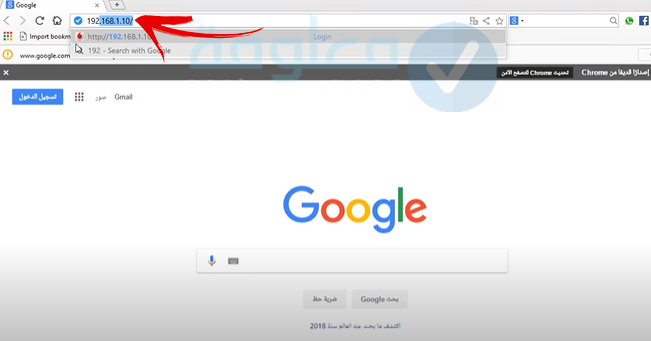
الخطوة رقم 2:
بعد الدخول إلى صفحة تسجيل الدخول العنوان وظهور شاشة الراوترأمامك، يمكنك إدخال بيانات تسجيل الدخول التي ستجدها موجودة ظهر الراوتر، بعدها قم بالنقر على أيقونة Login.
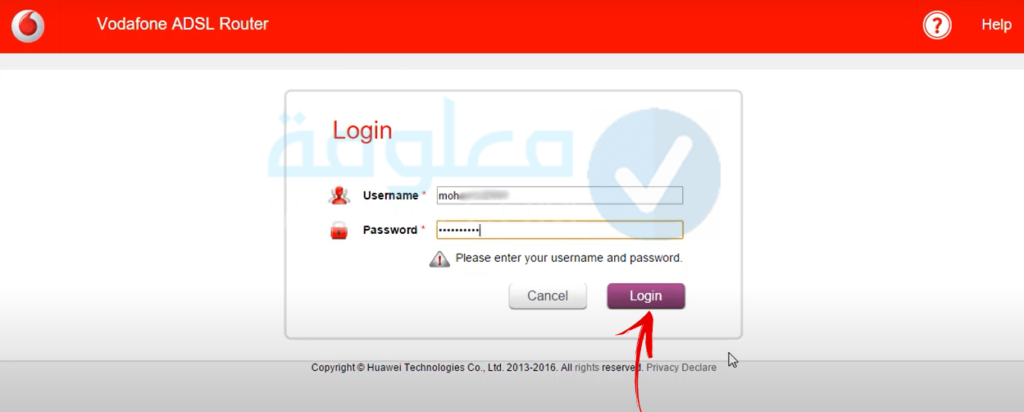
الخطوة رقم 3:
الآن ستفتح لديك شاشة الراوتر الخاص بك مع وجود كافة المعلومات الخاصة به.
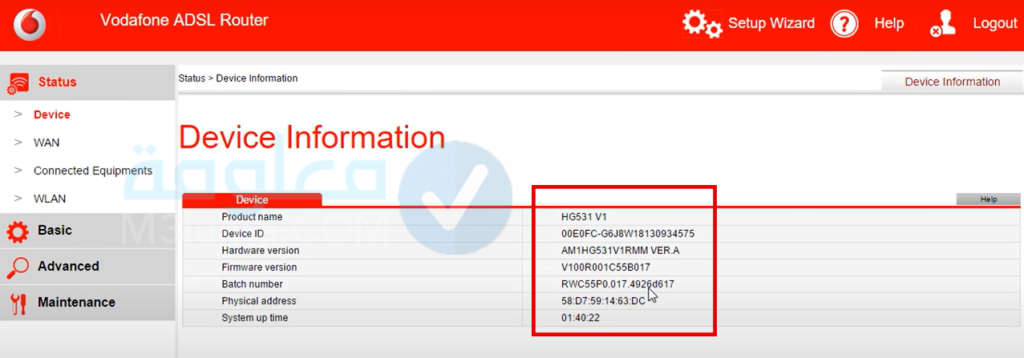
الخطوة رقم 4:
من القائمة الجانبية يجب اختيار أيقونة Basic بهدف تعديل كلمة السر.
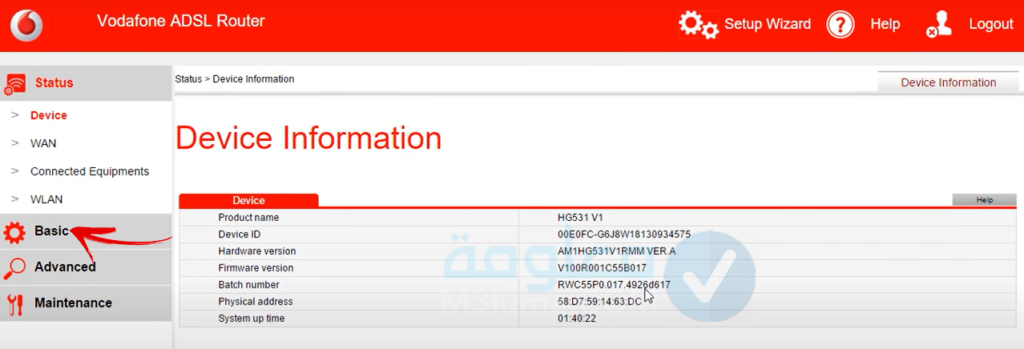
الخطوة رقم 5:
في هذه الخطوة اختر WLAN كما هو مبين في الصورة، وستتمكن من تعديل كلمة المرورالافتراضية لراوتر فودافون، مع إمكانية تعديل اسم المستخدم إذا كنت ترغب بذلك، بعدها قم بالنقر على أيقونة Submit.
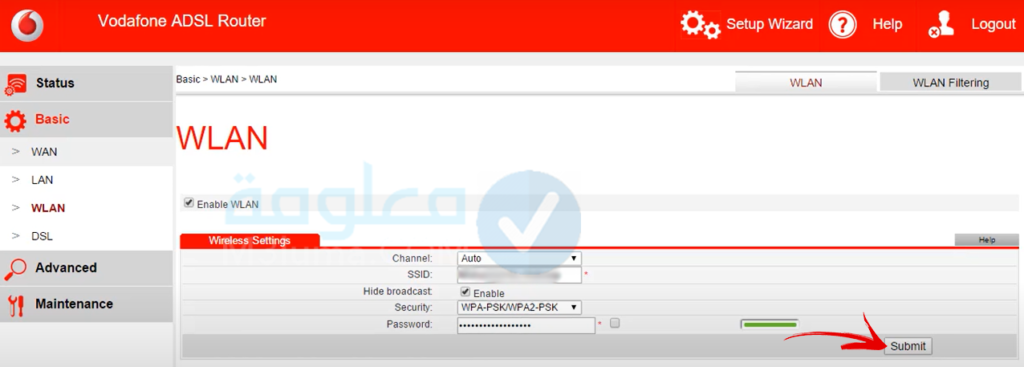
الخطوة رقم 6:
الان تكون قد أتممت بنجاح عملية تعديل معلومات المرور بكيفية ناجحة ، ويمكنك إظهار الباسورد عند فقدانه من خلال علامة الصح الموجودة بجوار ال Password. أنظر للصورة بالأسفل .
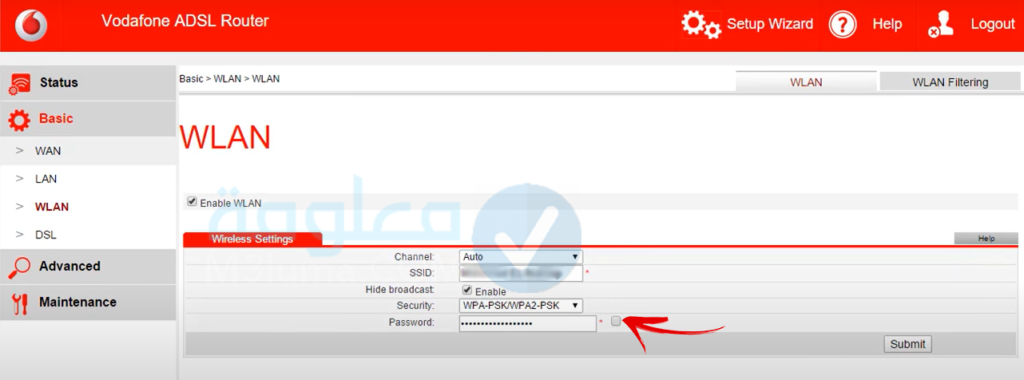
هكذا إذن نكون قد أنهينا خطوات الدخول الى 192.168.l.l من أجل تعديل باسورد راوتر vodafone
كيفية تغيير باسورد راوتر فودافون hg531
في هذه الفقرة سنعرض لكم الخطوات الصحيحة لتغيير باسورد راوتر فودافون hg531، وذلك يتم من خلال تطبيق الخطوات الاتية :
الخطوة رقم 1 :
بعد زيارة صفحة الراوتر عند إدخال العنوان 192.168.1.1 في خانة بحث المتصفح، أو بالنقر على هذا الرابط المباشر الذي سيقوم بتحويلكم إلى صفحة الراوتر مباشرة، تكون إذن قد دخلت إلى صفحة راوتر فودافون وستظهر لديك خانتين، الأولى تتعلق باسم المستخدم / username، والخانة الثانية تتعلق بكلمة المرور /password.
ملاحظة : خلال عملية الدخول إلى صفحة اعدادات الراوتر ينبغي توصيل جهازك ( هاتف_ حاسوب) بجهاز الراوتر المراد الدخول إليه بواسطة الواي فاي أو سلك الانترنت
الخطوة رقم 2 :
يجب كتابة اسم المستخدم وكلمة المرور داخل الخانتين بشكل صحيح مع مراعاة كتابة الحروف بالحجم الصغير، ثم اضغط على خيار log in.
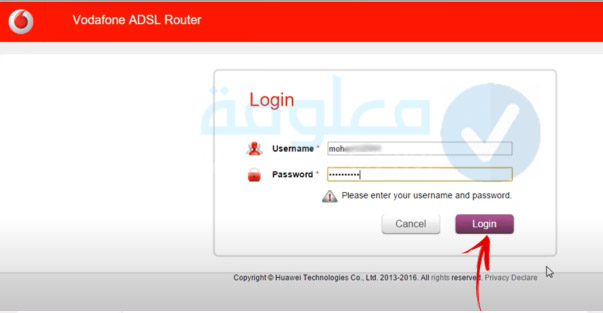
الخطوة رقم 3 :
بعدها ستتنتقل إلى صفحة جديدة، ومن تلك الصفحة تستطيع أن تغير الباسورد بالضغط على خانة Basic المتواجدة على يسار الصفحة، ثم نقوم باختيار أيقونة Wlan. ستنبثق لديك صفحة لتغيير باسورد الواي فاي، ومن أيقونة ال Password قم بكتابة كلمة المرور الجديدة . لاحظ هذه الخطوة مشروحة في الصورة بالأسفل .
الخطوة رقم 4 :
بعدها اضغط على أيقونة Submit من أجل حفظ كلمة السر الجديدة.
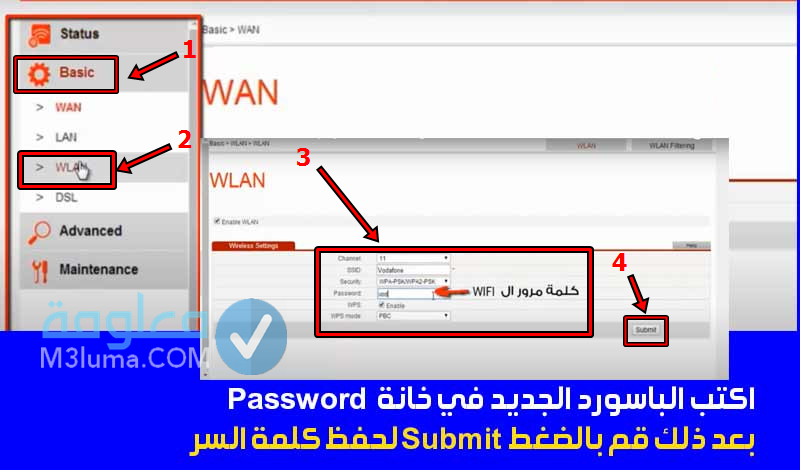
باتباعك الخطوات السابقة تكون قد أتممت عملية تغيير كلمة مرور راوتر فودافون hg531 بكل نجاح . فقط يتطلب منك الأمر للاتصال بشبكة الانترنت بالباسورد الجديد.
تغيير باسورد راوتر فودافون hg530
- قم بالذهاب إلى صفحة الراوتر بكتابة العنوان 192.168.1.1 في شريط البحث على متصفحك ، أو يمكنك التوجه إليها فورا بالنقر على هذا الرابط
- سيتم تحويلك لداخل صفحة الراوتر، وستظهر لديك خانتين، الأولى تخص اسم المستخدم username والثانية تخص كلمة المرور password، قم بإدخال admin داخل الخانتين ، وبعدها اضغط على خيار login .
- لقد تم بنجاح تسجيل الدخول إلى صفحة راوتر فودافون ، والان سنعمل على تعديل باسورد الواي فاي.
- بداخل الشريط الأيسر للصفحة توجد أيقونة Basic يجب الضغط عليها، ثم اختر أيقونة Wireless Lan.
- قم بكتابة كلمة المرور الحديثة للواي فاي من خلال خيار Key، ومن أجل تأكيد اختيارك قم بالنقر على خيار Submit المتواجد بالأسفل .
- هكذا بعد استكمال الخطوات السابقة تكون قد أتممت بنجاح خطوات تعديل باسورد واي فاي فودافون من نوع hg530 .
تغير الباسورد الواي فاي Vodafone Vdsl
الخطوة 1 : التوجه صوب صفحة 192.168.1.1 بالنقر على هذا الرابط، بعدها اكتب كلمة ” vodafone ” بداخل أيقونة اسم المستخدم ، أما أيقونة الباسورد اكتب داخلها كلمة السر التي ستجدها في ظهر الراوتر ، وبعدها انقر على خيار login .
الخطوة 2 : بعد الانتقال إلى داخل صفحة إعدادات راوتر فودافون اضغط على اعداد Setup Wlan الموجود في الوسط ، سيؤدي ذلك إلى تحويلك لصفحة تغيير الباسورد .
الخطوة 3 : الان يجب كتابة الباسورد الجديد المرغوب فيه ، من خانة Password ، كما يمكنك اظهاره بعد تعديله بالضغط على Show Password ، مع ضرورة الضغط على خيار Save لأجل حفظ التعديلات بنجاح .
الخطوة 4 : مع التنويه على ضرورة إدخال كلمة سر قوية لتأمين وتحصين الشبكة، عندها سيتم اعادة تشغيل الجهاز restart وقطع الاتصال . على أن يتم الاتصال بشبكة الواي فاي بالباسورد الجديد .
باسورد راوتر فودافون الافتراضي
فئة لايستهان بها من عملاء شركة فودافون المصرية ليس لديهم دراية بمعلومات تسجيل الدخول إلى راوتر فودافون الافتراضية ( اسم المستخدم وكلمة مرور )،لذا وجب التذكير أن اسم المستخدم والباسورد الافتراضي لمدة طويلة كان على شكل كلمة ” admin أو Vodafone ” ، حيث كان موحد لكل المستخدمين، وبسبب التطور التكنولوجي وتزايد مخاوف الأمن المعلوماتي والسبراني والمطالب المتزايدة بالحفاظ على خصوصيات وأمان العملاء، بات أي راوتر يملك باسورد خاص به، وللعثور على باسورد راوتر فودافون الافتراضي Adsl أو Vdsl يتعين عليك قلب الراوتر على ظهره وستجد كلمة المرور مكتوبة عليه في الخلف.
انشاء وتغير باسورد راوتر فودافون باسورد الواي فاي
هذه الفقرة هي الأخرى مهمة للغاية، لأننا سنخصص فيها بعض الارشادات التي يفضل تطبيقها لكي تقوم بتأمين الشبكة الخاصة بك من القراصنة و المتطفلين ولكن في البداية أفضل ذكر الفكرة الرئيسية لاشتغال برامج سرقة الباسورد و الحصول على الارقام السرية لشبكة ال WIFI ، تقوم تلك البرامج أو التطبيقات بتطبيق فكرة بسيطة وهي إجراء عمليات تخمين لأرقام و اسامي ومعاني كثيرة بسرعة هائلة في الثانية الواحدة، ولكن لحسن الحظ أن لها فقط قدرة محدودة ، و هنا يتجلى مضمون الارشادات الذي يتمحور حول الابتعاد بقدر الامكان عن كلمات المرور السهلة، و من تلك الارشادات نجد :
- لاتذكر معلومات شخصية يسهل معرفتها لدى الاخرين مثل ذكر اسمك وتاريخ ميلادك أو مكان إقامتك، مثل هذه المعلومات يسهل التخمين فيها ومعرفة الباسورد من خلالها .
- لا تكتب باسورد قصير، لاتتساهل في هذا الأمر، كلما كان الباسورد أطول كلما زاد صعوبة التسلل إليه من المتطفلين وبرامج القرصنة .
- استخدم في الاسورد خليط مركب من حروف كبيرة وصغيرة وعلامات وأرقام
- لاتكرر باسورد واحد في كل بياناتك ومواقعك و أجهزتك . إن تم اختراق حساب معين فإن كل حساباتك من الممكن اختراقها .
كيفية قياس سرعة الانترنت من خلال راوتر فودافون Vodafone :
يمكنك كذلك عبر الدخول الى صفحة الاعدادات الخاصة بالراوتر قياس سرعة الانترنت و هي خطوات مشابهة تقريبا لخطوات تغيير الباسورد ، و هي خطوات بسيطة يمكنكم تنفيذها بسهولة تتثمل في ما يلي :
الخطوة 1 : قم بتشغيل المتصفح لديك ، ثم اكتب 192.168.1.1 في الشريط العلوي الخاص بالمتصفح .
الخطوة 2 : قم بإدخال اسم المستخدم و الباسورد ، هو vodafone لكلا الخانتين .
الخطوة 3 : اختر WAN او DSL و ستظهر أمامك ما تود معرفته عن الراوتر الخاص بك وكذا السرعة القصوى، إلى غير ذلك …
























